如何在 Android 上壓縮視頻以輕鬆減小視頻大小
毫不奇怪,現代技術的發展使 Android 手機等移動設備能夠完成許多任務。您可以在台式計算機上執行的幾乎所有操作都可以在您的 Android 設備上完成,包括流式傳輸和編輯視頻。其中之一是壓縮視頻。
事實上,當今大多數 Android 設備都配備了充足的存儲空間。您可以存儲使用 Android 手機拍攝的喜愛的電影和視頻。但是,高質量的視頻或電影會佔用過多的內存空間。因此,為了彌補存儲空間的不足,您將需要擴展空間或將其保存在其他設備上,例如外部硬盤驅動器。然而,更好和理想的方法是 在 Android 上壓縮視頻.了解跳躍後這是如何完成的。
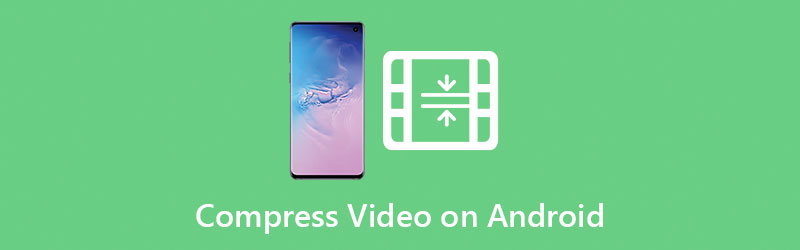
- 第 1 部分。使用相機設置在 Android 上壓縮視頻
- 第 2 部分。使用應用程序在 Android 上壓縮視頻
- 第 3 部分。推薦:減少視頻文件大小的最佳視頻壓縮器
- 第 4 部分。 Android 視頻壓縮器的常見問題解答
第 1 部分。使用相機設置在 Android 上壓縮視頻
通常,視頻可能非常大,可能會佔用您 Android 設備上的大量空間。好消息是可以在相機設置的幫助下減小視頻大小。可以使用名為 Camera MX 的補充應用程序進行此操作。您可以使用該程序使用您的 Android 設備自動捕獲視頻並減小視頻大小。現在,這是您需要遵循的指南:
步驟1。 在您的 Android 設備上安裝 Camera MX。
第2步。 點按 省略 圖標並展開選項。
第三步 轉到 設定值 圖標並啟用 替代分辨率.屆時,您可以將視頻分辨率降低到 比特率.
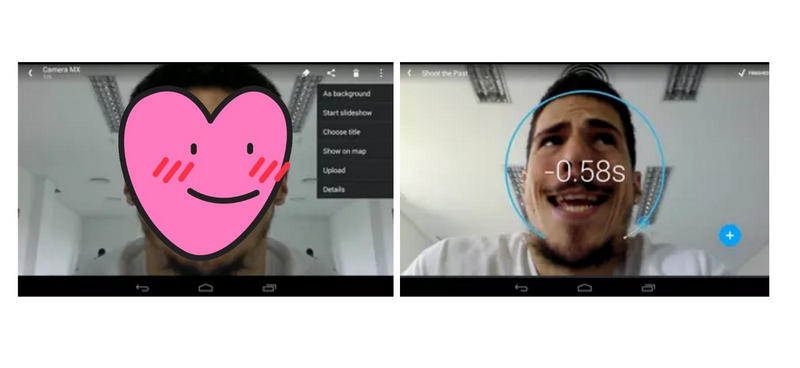
第 2 部分。使用應用程序在 Android 上壓縮視頻
沒有什麼能比為 Android 設備壓縮和減少視頻的專用工具更好的了。幸運的是,您可以使用這些適用於 Android 的最佳實用視頻壓縮器,並學習如何在 Android 上輕鬆調整視頻大小。繼續閱讀以獲取所需信息。
1. VidCompact
Android 視頻壓縮器列表中的第一個是 VidCompact。它是可以安裝在智能手機設備上的最好的視頻壓縮器之一,因為它可以幫助您通過壓縮視頻來減少手機存儲的消耗。有了它,除了流行的和新的視頻格式之外,您還可以壓縮高清和 HTML5 視頻。此外,由於其簡單易懂的用戶界面,用戶可以輕鬆操作。
優點:
- 支持高清和 HTML 5 視頻。
- 批量壓縮。
- 提供用於調整視頻大小、裁剪和音頻編輯的選項。
缺點:
- 免費版的最大視頻分辨率為 1290X720。
- 與類似的程序相比要貴得多。
以下是如何使用 VidCompact 在 Android 上壓縮視頻:
步驟1。 在您的移動設備上安裝該應用程序並打開該應用程序。
第2步。 選擇 修剪和壓縮 選項然後選擇您的目標視頻。
第三步 選擇一個視頻分辨率來壓縮文件,然後點擊 壓縮 屏幕中間的按鈕。
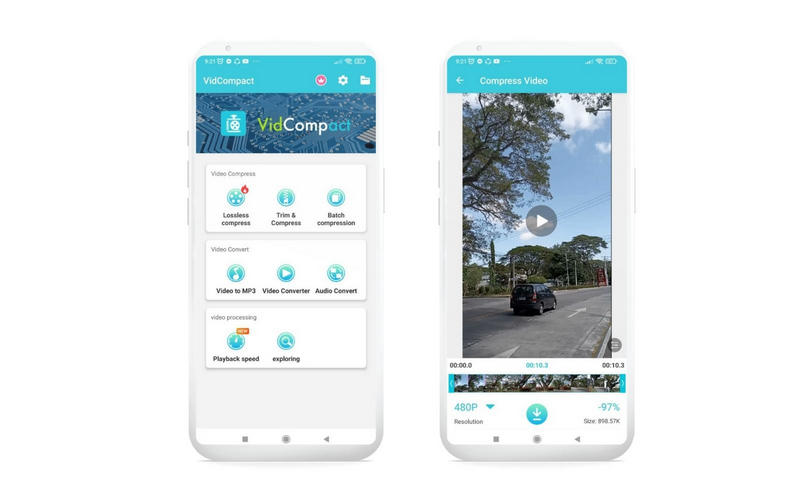
2. 智能視頻壓縮器和縮放器
通過學習如何在 Android 上使用 Smart Video Compressor 壓縮視頻和調整大小,體驗在 Android 設備上存儲大量視頻的自由。它具有先進的壓縮器功能,可實現有效且高效的壓縮任務。此外,它使您能夠 提高視頻質量,調整壓縮速度,並根據您的需要更改視頻尺寸。
優點:
- 用戶友好和直觀的界面。
- 由 FFmpeg 媒體庫提供支持。
- 剪切視頻的部分或部分。
缺點:
- 討厭的廣告不斷彈出。
- 有時壓縮視頻需要花費大量時間。
以下是幫助您在 Android 上壓縮視頻的大致指南:
步驟1。 從 Google Play 商店下載並安裝 Smart Video Compressor。
第2步。 打開應用程序並點擊 選擇 按鈕。然後,選擇您要處理的視頻。
第三步 在下一個面板上,相應地調整壓縮速度和質量。最後,點擊 兌換 按鈕。

3. 視頻壓縮
Video Compress 是另一種壓縮器,您會發現它有助於壓縮和節省內存空間。需要注意的一件事是函數和文件夾的組織。它們以易於理解的方式顯示並立即確定功能。它支持并快速壓縮視頻格式,包括 MP4、FLV、MOV、AVI 等等。
優點:
- 啟用 刪除音頻 用於進一步壓縮。
- 將壓縮視頻保存在手機圖庫中。
- 在社交媒體網站上分享處理過的視頻。
缺點:
- 使用旋轉功能時它會自動停止。
- 壓縮大型視頻需要花費大量時間。
另一方面,這裡是如何使用 Video Compress 在 Android 上調整視頻大小。
步驟1。 在您的 Android 設備上安裝移動應用程序並啟動它。
第2步。 現在,從您的相冊中選擇一個視頻,然後點擊“壓縮視頻”選項。
第三步 之後,根據您的需要選擇視頻壓縮率選項。就是這樣!
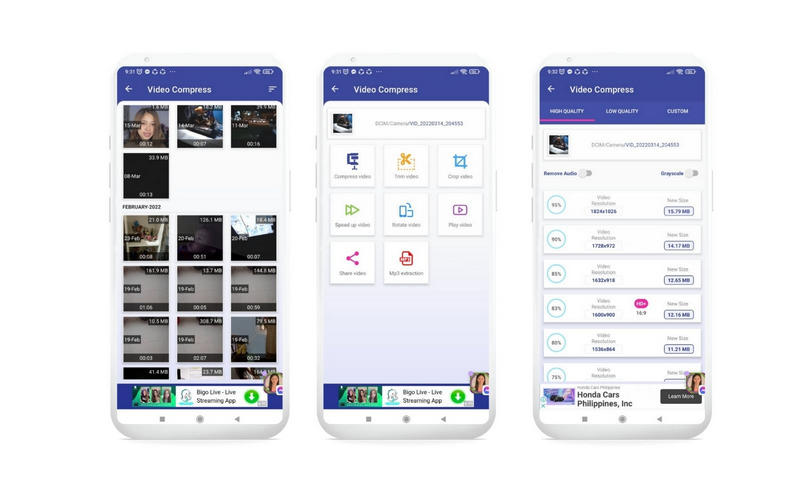
第 3 部分。推薦:減少視頻文件大小的最佳視頻壓縮器
不可否認使用移動應用程序的好處。觸手可及,您可以壓縮和調整視頻大小。但是,請注意,這些應用程序與某些問題相關。因此,這將是一個反複試驗的問題。為避免這種情況,您可以切換到桌面程序來壓縮您的 Android 視頻。
Vidmore視頻轉換 是一款專業的桌面應用程序,可幫助您有效地壓縮任何類型的視頻。它可以通過修剪長度、改變壓縮率和降低分辨率來有效減小視頻大小。此外,您可以根據自己的喜好設置輸出格式。不僅如此,該工具還可以處理高清視頻而不會丟失視頻質量。按照以下步驟了解如何為 Android 壓縮視頻。
步驟 1. 安裝程序
首先,通過單擊獲取程序 免費下載 與您的計算機操作系統相對應的按鈕。之後安裝並啟動該程序。
步驟 2. 訪問視頻壓縮器工具
要訪問應用程序的視頻壓縮,請轉到 工具箱 標籤。然後,選擇 視頻壓縮器 從選項列表中。
步驟 3. 上傳視頻文件
之後,通過單擊導入要壓縮的視頻 加 簽名按鈕。將出現一個文件夾。屆時,您可以瀏覽並選擇您的目標視頻。
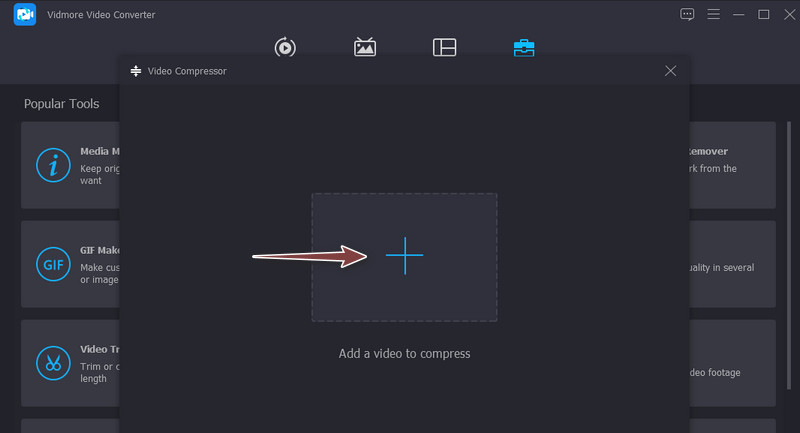
步驟 4. 壓縮 Android 視頻
加載視頻後,將出現另一個窗口,顯示用於壓縮視頻的選項。移動壓縮滑塊球以更改壓縮率。您也可以將分辨率更改為所需的輸出。接下來,打 預覽 提前查看輸出。然後,打 壓縮 當您對結果感到滿意時。
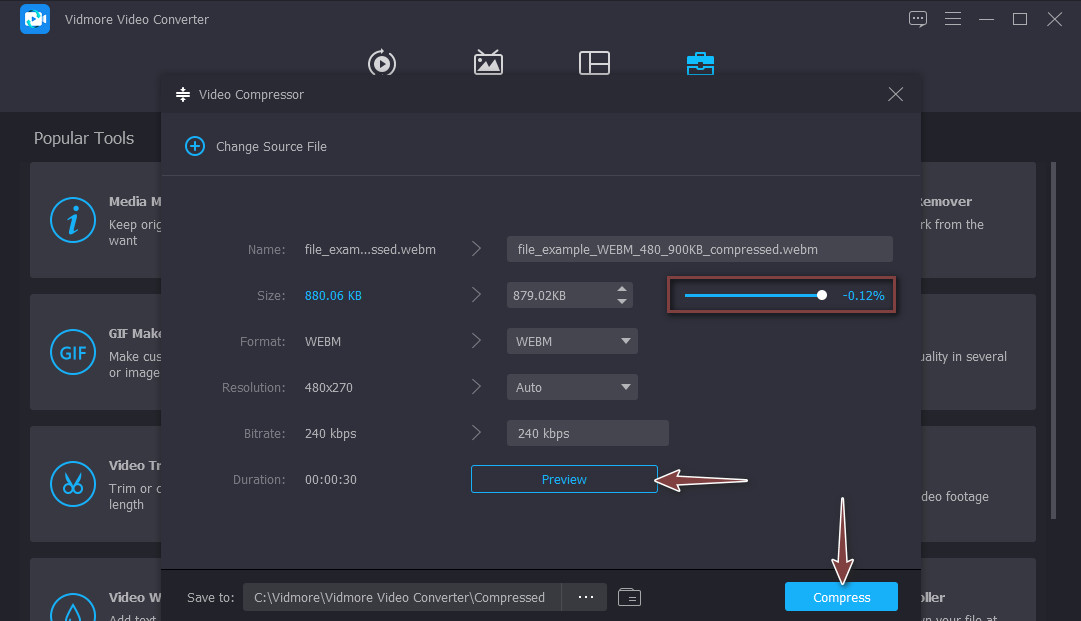
第 4 部分。 Android 視頻壓縮器的常見問題解答
視頻壓縮是如何工作的?
壓縮是通過使用編解碼器算法去除重複的聲音和圖像來完成的。此外,您可以調整一些參數,如視頻分辨率、比特率、編碼等/
如何在 Android 上壓縮文件?
Android 設備上的一些內置文件管理器帶有製作 ZIP 文件的功能。但是,如果您的 Android 文件管理器不支持此功能,您可以下載 WinZip 等第三方應用程序。
如何在 Android 上打開壓縮視頻?
您可以使用 Google 應用程序解壓縮或提取壓縮的視頻文件。在您的 Android 手機上下載該應用程序後,點擊 ZIP 文件並點擊提取。您應該在同一文件夾中看到提取的文件。
結論
你現在已經學會了 如何在 Android 上壓縮視頻 縮小或減小視頻大小。通過這種方式,您可以在 Android 設備上存儲大量視頻,或在網絡或在線上共享它們。同時,您可以根據個人喜好或當前需求選擇移動或桌面工具。


